Experiencia Harmony con el sistema operativo Fire
Es compatible con Harmony Express y productos Harmony basados en Hub

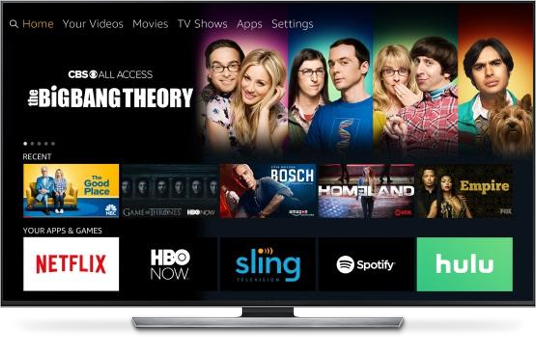


Configurar
- Configurar un dispositivo Fire OS
- Configure Fire OS e instale las aplicaciones que desee utilizar (por ejemplo, Netflix, Hulu+, Plex).
- Conectar Harmony con un dispositivo Fire OS
- Una vez conectado, puede utilizar Harmony para controlar el dispositivo Fire OS y configurar actividades que lo incluyan.
Agregar un dispositivo Fire OS
- Inicie la aplicación Harmony. Conecte Harmony Hub.
- Seleccione MENÚ y luego Configuración de Harmony > Agregar/Editar dispositivos y actividades > DISPOSITIVOS.
- Seleccione el botón AGREGAR DISPOSITIVO en la parte inferior de la pantalla y luego seleccione DISPOSITIVO MULTIMEDIA.
- Indique el fabricante y el número de modelo de su dispositivo y seleccione AGREGAR.
- Si tiene varios dispositivos Fire OS, seleccione el que debe controlar Harmony.
- Una vez agregado, Harmony le pedirá que cree una actividad. Seleccione Sí.
- Continúe con la serie de preguntas para crear su actividad.
- Si utiliza Amazon Fire TV Cube, le aconsejamos desactivar CEC al completar la configuración.
- Inicie el software de escritorio MyHarmony e inicie sesión en su cuenta.
- Seleccione su producto Harmony en la pantalla Galería de mandos.
- Seleccione la pestaña Dispositivos en la parte izquierda de la pantalla y luego el vínculo Agregar dispositivo en la zona central de la página.
- Indique el fabricante y el número de modelo de su dispositivo y haga clic en Agregar.

- Si tiene varios dispositivos Fire OS, seleccione el que debe controlar Harmony.
- Si utiliza Amazon Fire TV Cube, le aconsejamos desactivar CEC al completar la configuración.
Después de agregar, tendrá que realizar un proceso de emparejamiento Bluetooth. Si va a configurar usando la aplicación Harmony
Para obtener instrucciones de emparejamiento de Fire OS, consulte: No se puede conectar un accesorio Bluetooth a Fire TV
Control
Crear una actividad Amazon Fire TV
- Seleccione la pestaña Actividades, en el lado izquierdo de la pantalla.
- Seleccione el botón Agregar actividad.
- Seleccione el tipo de actividad Fire TV y seleccione Siguiente.
- Continúe por la serie de preguntas para crear su actividad.
- Al terminar, acuérdese de sincronizar el mando después de efectuar cualquier cambio.
Debe utilizar la aplicación Harmony para iniciar la actividad de ver Fire TV por primera vez.
Iniciando una actividad de Amazon Fire TV
- Use la aplicación Harmony para conectar Harmony Hub.
- Inicie la actividad de Fire TV. Harmony le pedirá que inicie el emparejamiento Bluetooth.
- Para obtener instrucciones de emparejamiento de Fire OS, consulte: No se puede conectar un accesorio Bluetooth a Fire TV
Amazon
El pad de dirección permite navegar en la aplicación Amazon.
Los botones multimedia, como los comandos de reproducción, pausa, detención, avance rápido y rebobinado funcionan.
La introducción de texto es posible mediante la aplicación de Harmony.
Netflix
El pad de dirección permite navegar en la aplicación Netflix.
Los botones multimedia, como los comandos de reproducción, pausa, detención, avance rápido y rebobinado funcionan. Netflix permite mover un fotograma hacia delante o hacia atrás usando las flechas de dirección izquierda y derecha.
La introducción de texto es posible mediante la aplicación de Harmony.
Hulu
El pad de dirección permite navegar en la aplicación Hulu.
Los botones multimedia, como los comandos de reproducción, pausa, detención, avance rápido y rebobinado funcionan. Hulu permite avanzar 10 segundos hacia delante o hacia atrás usando las flechas de dirección izquierda y derecha.
La introducción de texto es posible mediante la aplicación de Harmony.
YouTube
El pad de dirección permite navegar en la aplicación YouTube.
Los botones multimedia, como los comandos de reproducción, pausa, detención, avance rápido y rebobinado funcionan. YouTube permite navegar entre vídeos mediante los comandos de dirección derecha e izquierda.
La introducción de texto es posible mediante la aplicación de Harmony.
Navegador
El pad de dirección permite navegar en la aplicación del navegador.
Los botones multimedia no se usan en la aplicación del navegador.
La introducción de texto es posible mediante Harmony Smart Keyboard o la aplicación Harmony.
El control por ratón es posible mediante Harmony Smart Keyboard.
Otras aplicaciones
El comportamiento de otras aplicaciones puede variar dependiendo de su diseño.
Personalizar
 Ajustar botones físicos en el mando
Ajustar botones físicos en el mandoAunque Harmony ya ha optimizado los botones del mando, puede hacer sus propias personalizaciones según sus preferencias.
 Agregar, quitar o cambiar el nombre de comandos en la pantalla del mando
Agregar, quitar o cambiar el nombre de comandos en la pantalla del mandoHarmony muestra comandos específicos de su actividad de Amazon Fire TV en la pantalla del mando. Puede agregarlos, quitarlos o cambiar sus nombres.
 Personalizar botones de la aplicación Harmony
Personalizar botones de la aplicación HarmonyPuede ver comandos de dispositivo habituales de Fire OS en la pantalla del teléfono o la tablet. Puede agregar, quitar o reorganizar estos comandos.
 Configurar gestos de deslizamiento propios
Configurar gestos de deslizamiento propiosDe modo predeterminado, al deslizar el dedo hacia arriba/abajo en la pantalla de gestos, cambia el volumen. En total hay 22 gestos, que puede ver y personalizar en la aplicación.
Configurar
Agregar la aplicación Harmony Companion
La aplicación Harmony Companion debe instalarse en el dispositivo Fire OS para que Harmony Express pueda controlarla.
- Inicie la aplicación Harmony Express y seleccione Configuración de dispositivo.
- Seleccione el dispositivo Fire OS y pulse Install Companion app.
- Siga las instrucciones en pantalla para finalizar el proceso de instalación.
Agregar Fire OS a la configuración de Harmony
- Inicie la aplicación Harmony Express y pulse Editar configuración.
- A continuación, pulse + para hacer una búsqueda en la red Wi-Fi y seleccione el dispositivo.
- Si no se encuentra el dispositivo, asegúrese de que esté en la misma red Wi-Fi que Harmony Express.
- Si continúan los problemas, reinicie el dispositivo y el enrutador e inténtelo de nuevo.
- Pulse Siguiente y siga las instrucciones que aparezcan en pantalla.
- Si utiliza Amazon Fire TV Cube, le aconsejamos desactivar CEC al completar la configuración.

Encontrará instrucciones sobre Fire OS para emparejar el mando a distancia en: Emparejar un mando adicional o de recambio
Control
Voz
Harmony Express le permite utilizar la voz para iniciar aplicaciones con este dispositivo. Durante la configuración, para cada aplicación (Netflix, YouTube, etc.) se le preguntará con qué dispositivo iniciarla. También puede usar su voz para enviar comandos de activación, desactivación, etc. Pulse Qué decir en la aplicación Harmony Express para ver los comandos de ejemplo del dispositivo.
Para obtener más información sobre cómo utilizar su voz con Harmony Express, consulte: Comandos de voz en Harmony Express
Mando
Aunque Harmony ya ha asignado comandos predeterminados a los botones del mando, puede asignarles comandos personalizados. Si desea más información, consulte: Personalizar botones físicos del mando
Aplicaciones compatibles
Amazon
El pad de dirección permite navegar en la aplicación Amazon.
Los botones multimedia, como los comandos de reproducción, pausa, detención, avance rápido y rebobinado funcionan.
Netflix
El pad de dirección permite navegar en la aplicación Netflix.
Los botones multimedia, como los comandos de reproducción, pausa, detención, avance rápido y rebobinado funcionan. Netflix permite mover un fotograma hacia delante o hacia atrás usando las flechas de dirección izquierda y derecha.
Hulu
El pad de dirección permite navegar en la aplicación Hulu.
Los botones multimedia, como los comandos de reproducción, pausa, detención, avance rápido y rebobinado funcionan. Hulu le permite avanzar 10 segundos hacia delante o hacia atrás usando las flechas de dirección izquierda y derecha.
YouTube
El pad de dirección permite navegar en la aplicación YouTube.
Los botones multimedia, como los comandos de reproducción, pausa, detención, avance rápido y rebobinado funcionan. YouTube permite navegar entre vídeos mediante los comandos de dirección derecha e izquierda.
Navegador
El pad de dirección permite navegar en la aplicación del navegador.
Los botones multimedia no se usan en la aplicación del navegador.
Otras aplicaciones
El comportamiento de otras aplicaciones puede variar dependiendo de su diseño.
Preguntas más frecuentes
Mis dispositivos pierden la sincronización
Si tiene un televisor con Fire OS integrado, le aconsejamos que utilice comandos de voz cuando quiera cambiar de entrada para ver televisión en directo y recorrer contenido de aplicaciones de Fire OS. Al usar el mando a distancia Harmony Express para navegar entre las entradas, los dispositivos perderán la sincronización cuando intente controlarlos.
Mis controles dejan de funcionar correctamente después de buscar contenido
El mando a distancia Harmony Express se conecta a su cuenta de Alexa, lo que le permite controlar Fire TV. Si ha estado utilizando otro dispositivo compatible con Alexa para controlar Fire TV y ha agregado la habilidad Fire TV de Alexa, puede haber comandos de voz en conflicto con Harmony Express.
Si ha agregado previamente la habilidad Fire TV de Alexa y tiene problemas al enviar comandos, puede permitir que Harmony Express controle Fire TV. Para ello, mantenga pulsado el botón OK del mando a distancia Harmony Express y diga "Encender Fire TV".
Cuando se utilice este método, los comandos subsiguientes procederán exclusivamente de Harmony Express y no utilizarán la habilidad Fire TV de Alexa.
Detalles de integración
Mandos Harmony Express Mandos Harmony basados en Hub
Harmony Hub realiza el emparejamiento y controla este dispositivo usando Bluetooth. Harmony Hub y este dispositivo deben estar a menos de 5 metros (15 pies) uno del otro; pero no se necesita un línea de visión directa entre ambos. Se le pedirá que empareje Harmony con este dispositivo durante la configuración o la primera vez que use los mandos Harmony Ultimate o Ultimate Home.
Harmony utiliza su red Wi-Fi para iniciar aplicaciones (por ejemplo, YouTube o Netflix). Para el control de dispositivos (por ejemplo, ajustes de volumen o cambios de canal), Harmony utiliza señales Bluetooth.
Seleccione el mando a distancia
Necesitamos saber qué tipo de mando a distancia tiene para proporcionarle las instrucciones correctas. Seleccione una de las siguientes opciones para empezar.


Mando a distancia incompatible
Las instrucciones de esta página no son relevantes para el mando a distancia Harmony que ha seleccionado.
← REGRESAR

 Holandés
Holandés English
English Francés
Francés Alemán
Alemán Italiano
Italiano Español
Español